Zobrazení profilů zákazníků
Profily zákazníků jsou k dispozici, jakmile vytvoříte sjednocenou tabulku Zákazník. Stránka Zákazníci zobrazuje kombinovaný pohled na vaše sjednocené zákaznické profily. Zákazníky mohou být jednotlivci nebo organizace.
Přechodem na stránku Zákazníci zobrazíte své zákazníky a jejich profily. Dlaždice reprezentuje každý profil zákazníka. Pomocí ovládacích prvků stránkování získáte další záznamy. Karta zobrazuje pole z tabulky Zákazník, jak je definována v souboru indexu vyhledávání a filtrování. Pořadí polí na jednotlivých kartách vybírá systém.
Poznámka:
Pokud při výběru možnosti Zákazníci nevidíte příslušné dlaždice, musí váš správce definovat alespoň jeden vyhledatelný atribut v indexu vyhledávání a filtrování.
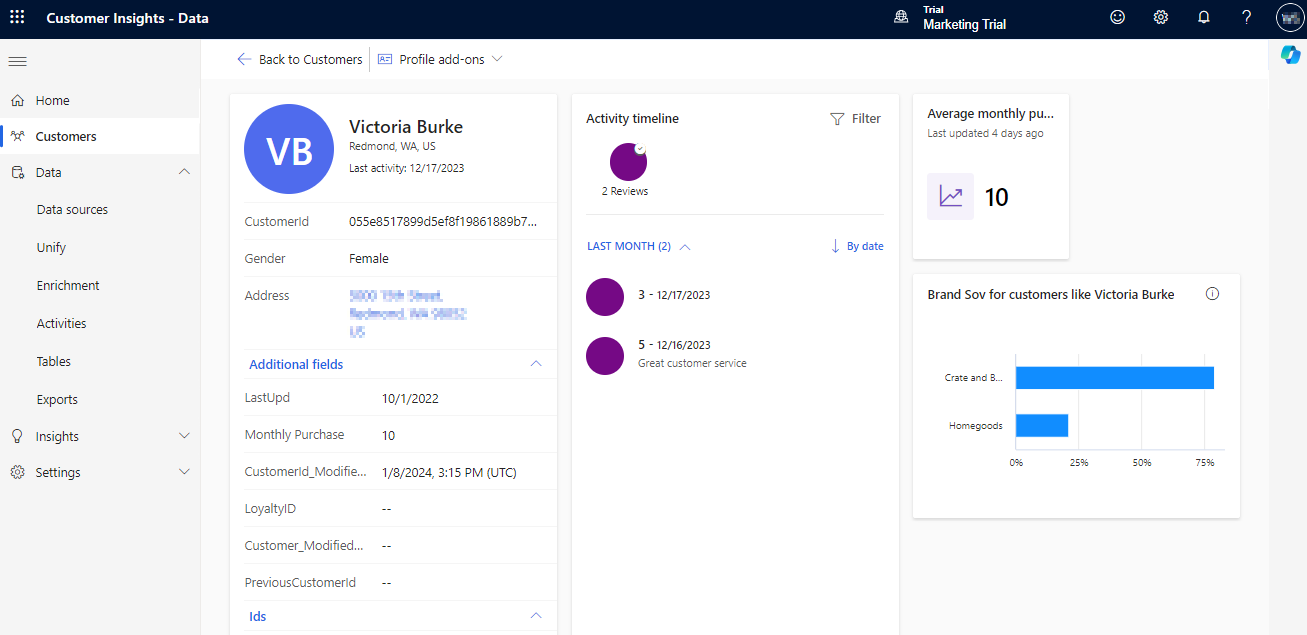
Vyberte některou z následujících akcí:
Spravovat index vyhledávání a filtrování (pouze správci)
Rozbalit karty nebo Sbalit karty pro rozbalení nebo sbalení informací zobrazených na dlaždici zákazníka
Řadit podle určitého atributu
-
Poznámka:
Chcete-li použít vyhledávání a filtrování, musí správce nakonfigurovat vyhledatelné atributy a definovat filtrovatelná pole pomocí indexu vyhledávání a filtrování.
Známí i neznámí zákazníci
Aplikace Customer Insights - Data podporuje dva typy profilů:
Známí zákazníci: Profily, které mají známý identifikátor, jako je emailId, telefonní číslo nebo loyaltyId, a jsou vytvořeny procesem sjednocení dat.
Neznámí zákazníci: Profily, které nemají známý identifikátor, ale jsou identifikovány pomocí neznámého identifikátoru, jako je cookieId. Skript pro sledování webu automaticky vytvoří tyto profily, když váš web navštíví neověřený zákazník. Na rozdíl od známých profilů vyprší platnost neznámých profilů po sedmi dnech nečinnosti, pokud nepřevedou na známý profil. Neznámé profily jsou zdarma, takže se nezapočítávají do vašich profilů používaných pro fakturaci.
Hledat zákazníky
Chcete-li vyhledat zákazníky, zadejte výrazy nebo fráze do vyhledávacího pole Vyhledat zákazníky. Správce definuje prohledávatelné sloupce a vychází ze sjednocené tabulky Zákazník. Vyhledávání používá kognitivní vyhledávání Azure (ACS), které hledá shody ve sloupcích. Do vyhledávání jsou však zahrnuty pouze sloupce datového typu řetězec.
Pokud hledání obsahuje mezery nebo spojovník (-), je hledaná fráze rozdělena na jednotlivé výrazy. Například vyhledávání „Nancy-Smith“ zobrazí zákazníkům „Nancy“ a „Smith“. Vyhledávání na „879 Steve Squares Apt. 093, Surprise, Arizona 80296 USA“ zobrazí zákazníky, kteří odpovídají některým nebo všem jednotlivým výrazům.
Nejlepší vyhledávání používají jedinečný výraz, například CustomerID.
Filtrování zákazníků
Zákazníky můžete filtrovat podle polí tabulky Zákazník. Administrátor definuje filtrovatelná pole.
Na stránce Zákazníci vyberte Zobrazit filtry. Zobrazí se podokno Filtr.
Zaškrtněte políčka vedle sloupců, podle kterých chcete zákazníky filtrovat.
Odeberte všechny filtry výběrem možnosti Vymazat filtry nebo zrušte zaškrtnutí políčka vedle vybraného atributu.
Volbou Skrýt filtry zavřete podokno filtru.
Chcete-li uložit výsledky filtru jako segment, vyberte Uložit filtry jako segment.
- Zadání název segmentu.
- Možností Uložit uložte segment.
- Zvolte, zda chcete spustit segment, volbou Aktivovat, nebo zda jej chcete spustit Později.
Zobrazení podrobností zákazníka
Na stránce Zákazníci vyberte dlaždici zákazníka, čímž zobrazíte podrobnosti o vybraném zákazníkovi.
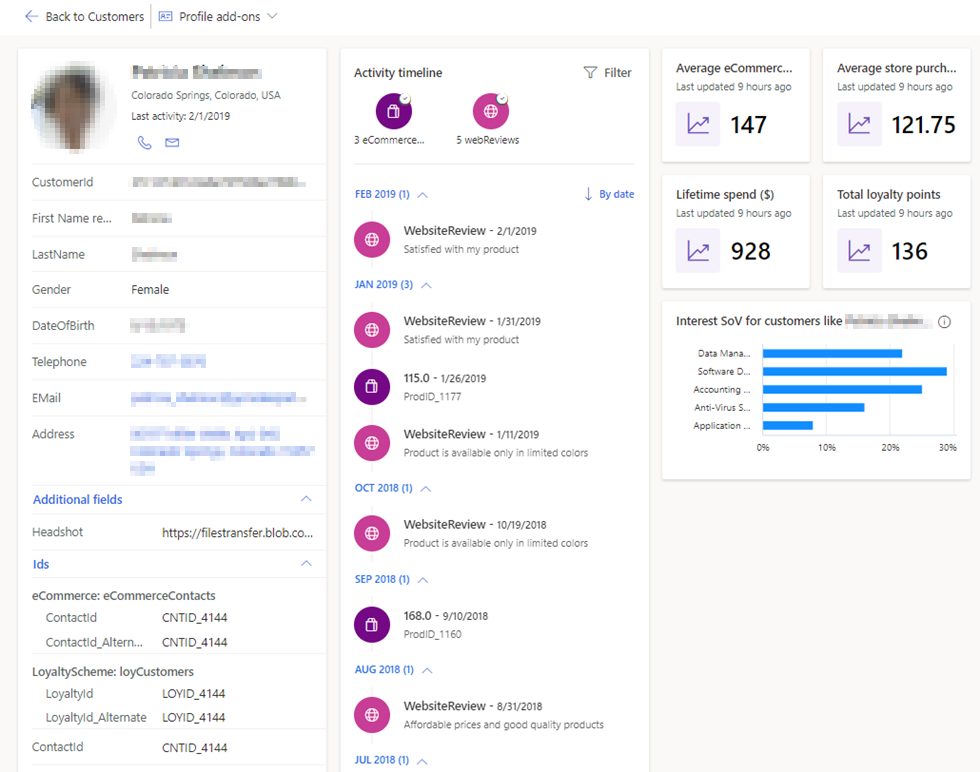
Podrobnosti o zákazníkovi zahrnují následující:
Dlaždice profilu zákazníka zobrazuje různé hodnoty ze sjednocené tabulky Zákazník. Pokud pole pro vybraný zákaznický profil nemá žádnou hodnotu, zobrazí se pouze pole adresy. Dlaždice je strukturována do sekcí:
- První část ukazuje předdefinovanou sadu polí a za ní všechna pole, která jsou součástí indexu vyhledávání a filtrování. Všechna pole související s adresou jsou sloučena do jednoho řádku, který ukazuje, pokud profil neobsahuje žádné informace o adrese.
- Další pole zobrazují zbývající pole vybraného zákazníka kromě ID.
- ID uvádí všechna ID pod odpovídajícím názvem tabulky. Pole jsou identifikována jako ID podle jejich sémantiky.
Časová osa aktivity zobrazuje data, pokud jste nakonfigurovali aktivity. Zobrazení časové osy obsahuje chronologicky seřazené aktivity vybraného zákazníka, počínaje nejnovější aktivitou.
Přehledy:
Míry ukazují, zda jste nakonfigurovali míry atributu zákazníka. Zahrnují vypočítané klíčové ukazatele výkonu ohledně vašich zákazníků na úrovni jednotlivých zákazníků.
Potenciální zájmy, potenciální značky zobrazuje, zda jste nakonfigurovali rozšíření spřežení značky nebo zájmů. Představuje potenciální zájmy a spříznění pro značky založené na jiných zákaznících, jejichž profil je podobný zvolenému zákaznickému profilu.
Chcete-li se vrátit na stránku Zákazníci, vyberte Zpět na zákazníky.
Odstranění profilů zákazníků
Profily jsou generovány dynamicky na základě zdrojových dat. Chcete-li upravit vygenerované profily, musíte upravit zdroj, abyste odstranili zákaznická data, čímž se odstraní výsledné generování profilu v Customer Insights - Data. Další informace
Další kroky
Přidejte další zdroje dat, obohaťte sjednocené profily nebo vytvářejte segmenty pro práci se sjednocenými zákaznickými profily v jiných aplikacích.